スマホの動きが遅くなったり、容量がいっぱいで新しいアプリがインストールできなかったりと困ったことはありませんか?
現代のスマホは多機能で便利ですが、気付かないうちにメモリとストレージの容量がいっぱいになりがちです。
メモリとストレージの違いやスマホをもっと快適に使いたいと考える人は多いでしょう。
この記事では、メモリとストレージの基本から、空き容量を増やす具体的な方法まで詳しく解説します。
また、手軽に使えて簡単に不要なデータをクリアする方法としてMobile Cleanも紹介しますので、ぜひ参考にしてみてください。
Part1:メモリとストレージの違いは?
メモリとストレージを同じものだと考えている方も多くいるかもしれません。
しかし、メモリとストレージの意味合いは異なります。
まずはメモリとストレージの違いについて解説します。
1-1:メモリとは
スマホのメモリは、アプリやシステムが動作する時に一時的にデータを保存する記憶領域を指します。
メモリはRAM(ランダムアクセスメモリ)とも呼ばれ、スマホの頭脳とも言える部分です。
メモリの役割は、一時的にデータを保存し、アプリの起動や操作をスムーズにすることです。
複数のアプリを同時に使っても、メモリが十分であれば問題なく動作可能です。
しかし、メモリが不足すると、アプリの動作が重くなったり、アプリが勝手に終了してしまったりすることがあります。
例えばSNSやゲームなど、大量のデータを一時的に処理するアプリではメモリの容量が大きく影響します。
そのため、アプリがフリーズしたり、落ちたりする原因となります。
2-1:ストレージとは
ストレージは、メモリと異なりデータを長期間保存する場所です。
ROM(リードオンリーメモリ)や内部ストレージなどと呼ばれることもあります。
スマホにインストールしたアプリ、写真、動画、音楽などのデータは、すべてこのストレージに保存されます。
ストレージが十分に確保されている場合は、たくさんのデータを保存可能です。
しかし、ストレージ(容量)不足になると新しいアプリをインストールできなくなったり、写真や動画が撮影できなくなったりする場合もあります。
2-3:メモリとストレージの違い
メモリとストレージの違いを簡単に表現すると、メモリは作業スペース、ストレージは物置です。
メモリは一時的にデータを保存して処理する作業領域で、ストレージはデータを長期的に保存する記憶領域の役割があります。
スマホの快適さにはメモリとストレージの両方が重要な役割を果たしているといえるでしょう。
メモリとストレージの特徴を理解し、適切に管理することで、スマホをより快適に使えます。
Part2:スマホに必要な容量はどれくらい?
実際にスマホに必要な容量をメモリとストレージごとにそれぞれ紹介します。
スマホに必要な容量を事前に確認しておくことで、スマホの買い替えや日常で使う時の参考になるでしょう。
スマホのメモリ容量は、日常的に使うアプリや操作環境によって異なります。
一般的には次の表の基準を参考にするとスマホに必要な容量の目安が分かります。
| スマホのメモリ容量 | おすすめユーザー |
| 2~4GB | ライトユーザー向けだが、複数のアプリを起動すると動作が遅くなることがある |
| 4GB~6GB | 一般ユーザー向けで複数のアプリを快適に使用可能 |
| 12GB以上 | ヘビーユーザー向けで、動画編集や最新ゲームを高画質で楽しめる |
また、ストレージに必要な容量の目安は、保存するデータ量によって大きく異なります。
次の表はストレージ使用例ごとの目安です。
| ストレージ容量 | おすすめユーザー |
| 32~64GB | ライトユーザー向けでデータやアプリをダウンロードしすぎなければ、日常的に使用可能 |
| 128~256GB | 標準的な容量でアプリや写真、動画をある程度保存可能 多くのスマホユーザーにとって十分。 |
| 512GB~1TB | データを多く保存したい人向けで、写真や動画などをほとんど気にせずに保存可能 |
実際に 自分に必要な容量を判断するポイントは次の3点です。
・アプリの使用頻度:ゲームや動画編集アプリを多用する場合、メモリとストレージの両方で大容量を選択
・写真や動画の撮影頻度:頻繁に撮影する場合は、ストレージ容量の大きさが重要
・クラウドサービスの有無:データをクラウドに保存するかどうかでストレージ容量が異なる
自分の利用スタイルに見合ったストレージ容量を選ぶことが大切です。
Part3:スマホ性能向上のためのポイント(iPhoneを例に)
ここからはiPhoneを例にスマホ性能を向上させるためのポイントを、ストレージとメモリの両方の観点から紹介します。
メモリとストレージの両方から自分のスマホ性能を向上させるために、ぜひ参考にしてみてください。
3-1:メモリで性能向上を図る方法
Phoneのメモリ(RAM)は、アプリの動作に直接影響を与えます。
今回紹介する2つの方法を有効活用し、メモリを効率的に利用してiPhoneの性能を向上させましょう。
・バックグラウンドアプリの管理
・キャッシュの削除
・バックグラウンドアプリの管理
iPhoneでは、アプリを閉じてもバックグラウンドで動作を続けるものがあり、メモリが使用され続けることがあります。
そのため、必要のないアプリをAppスイッチャーから終了するようにします。
また、アプリのバックグラウンド更新をオフにするのも有効です。
1.設定アプリから一般を選択します。
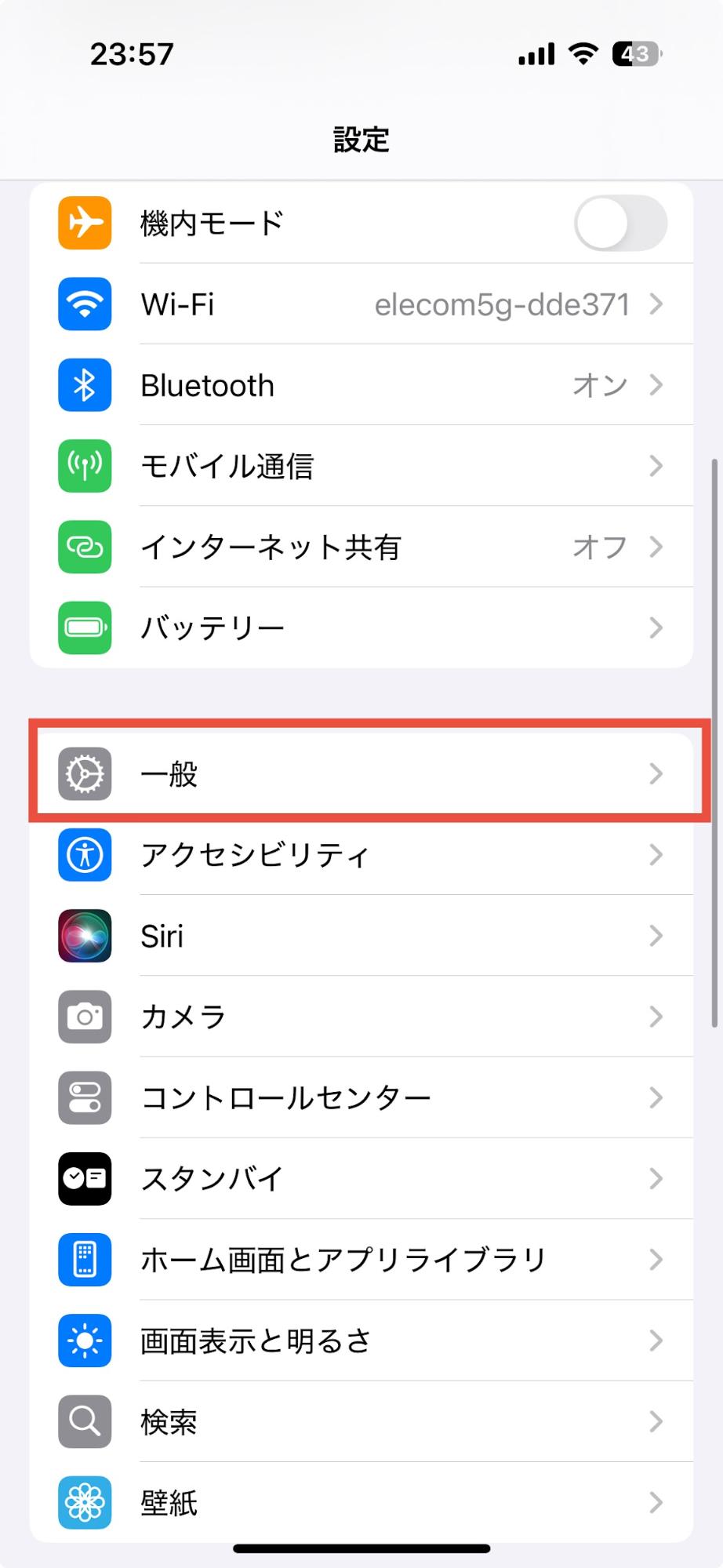
2.バックグラウンドAppの更新を選択してオフにします。
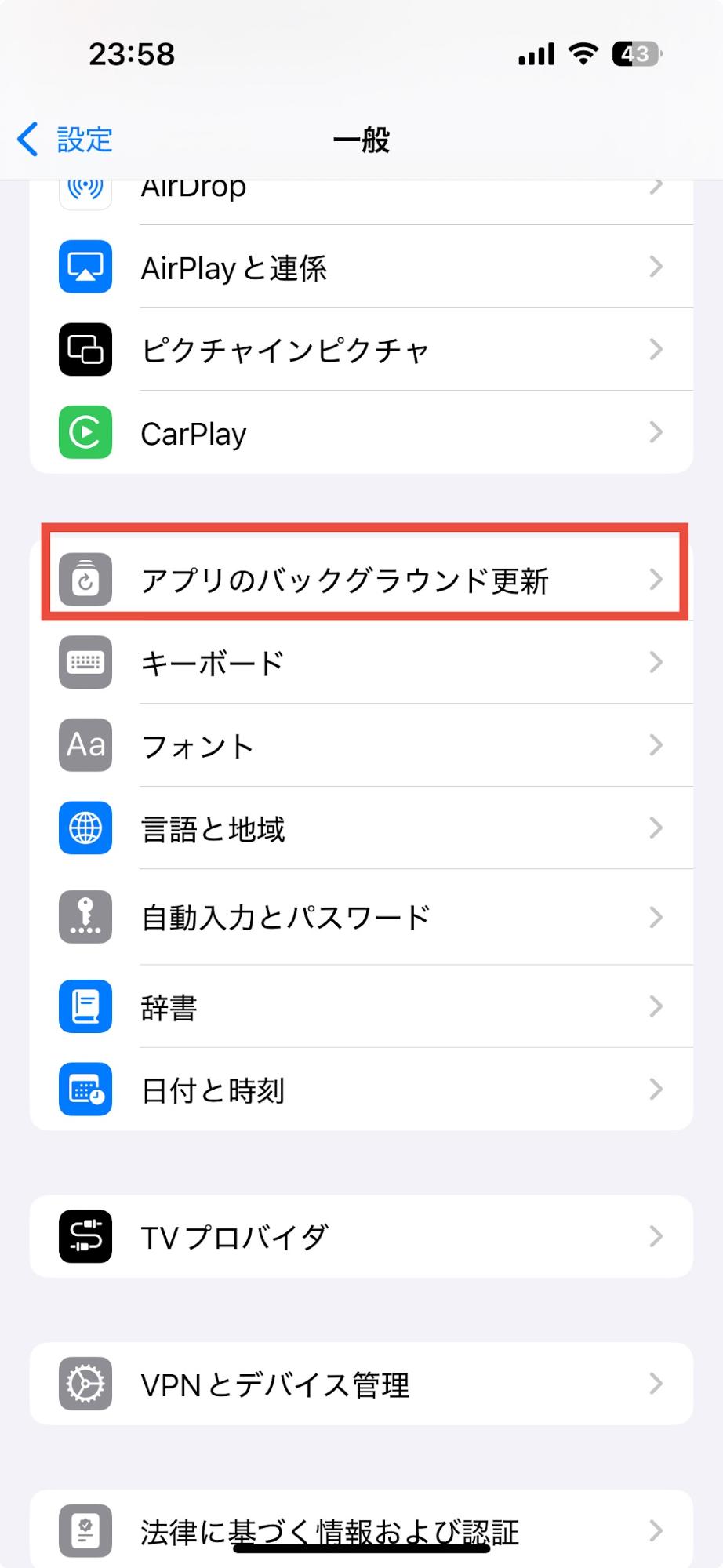
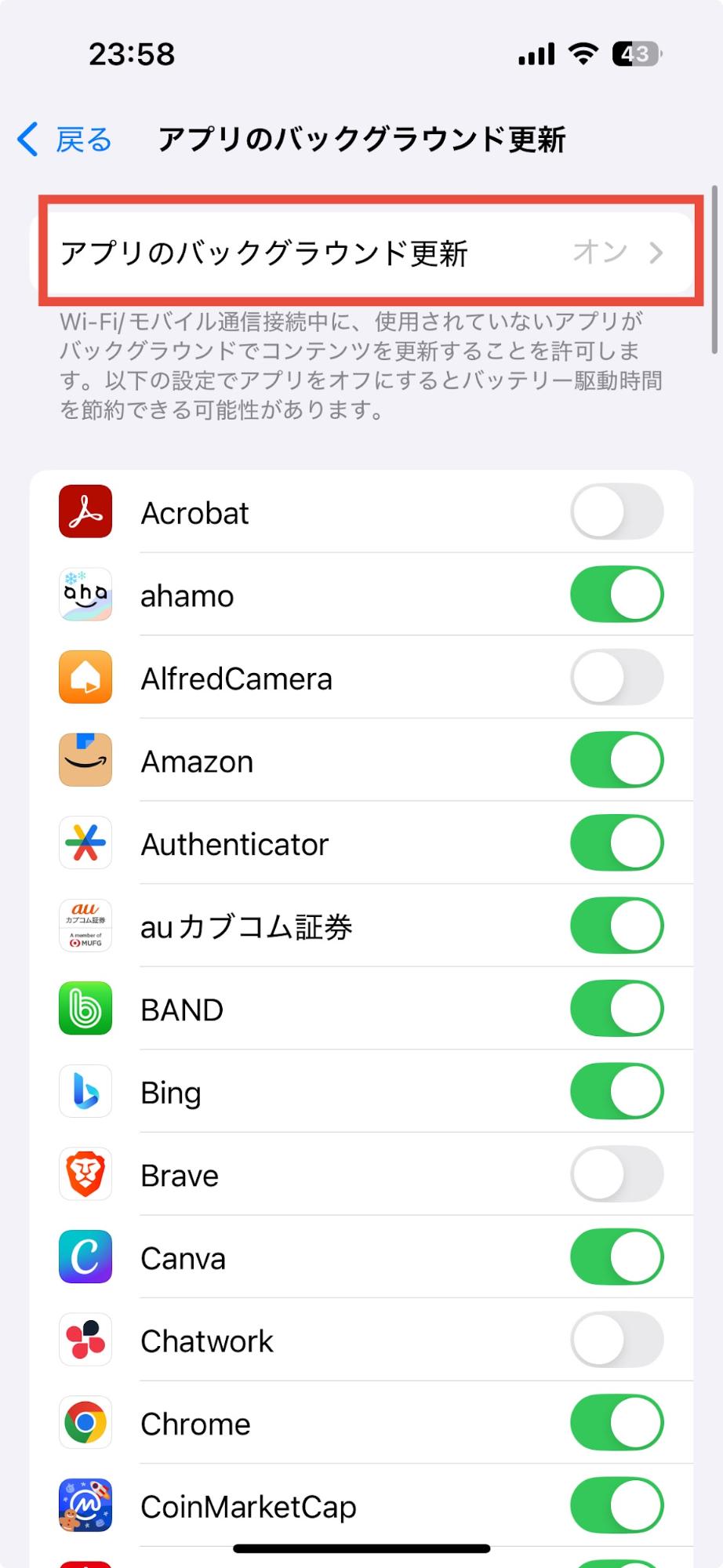
3.キャッシュを削除する
Safariや他のアプリで蓄積されたキャッシュデータはメモリを圧迫します。
そのため、定期的にキャッシュをクリアするのはおすすめです。
Safariのキャッシュをクリアする方法は次の手順です。
1.設定からアプリを選択します。
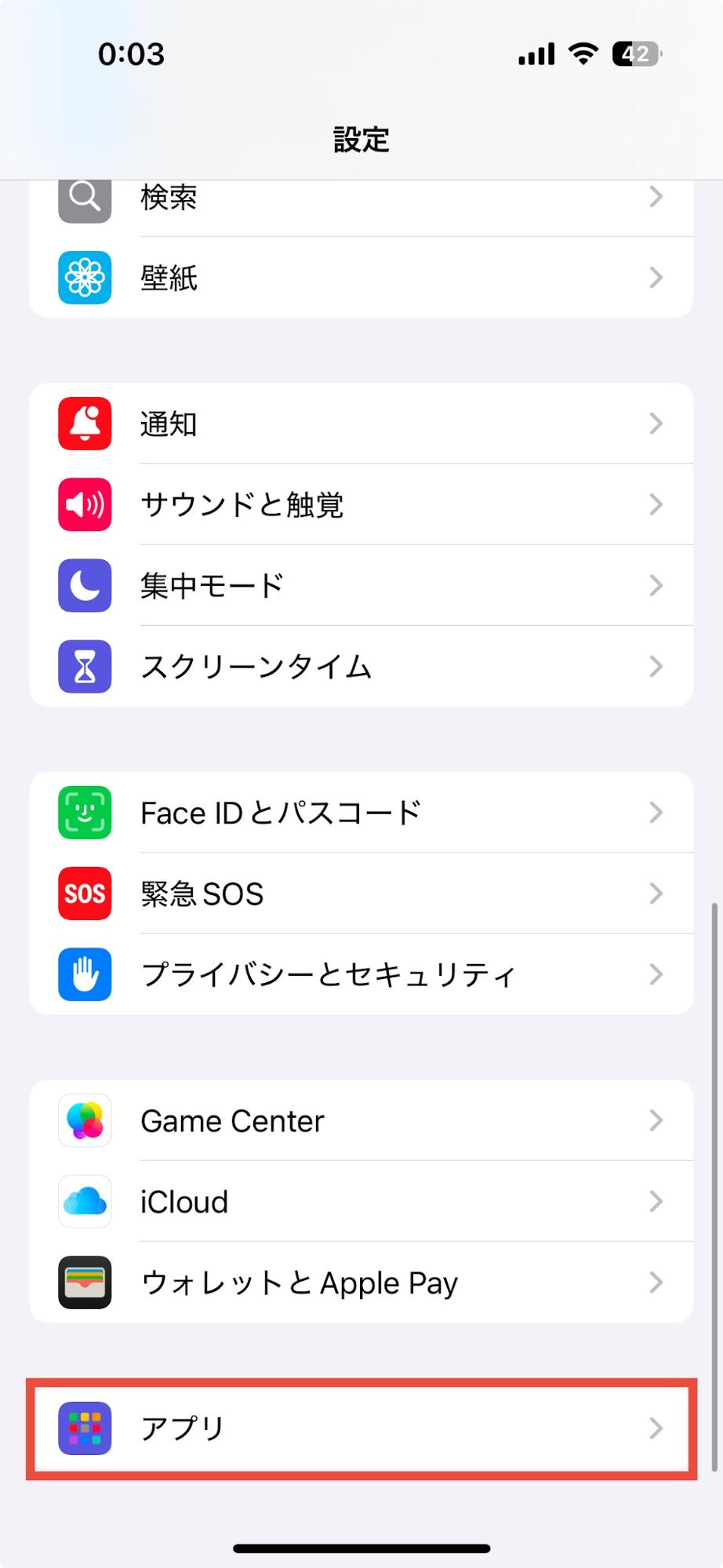
2.Safariを選択して、履歴とWebサイトデータを消去を選択します。
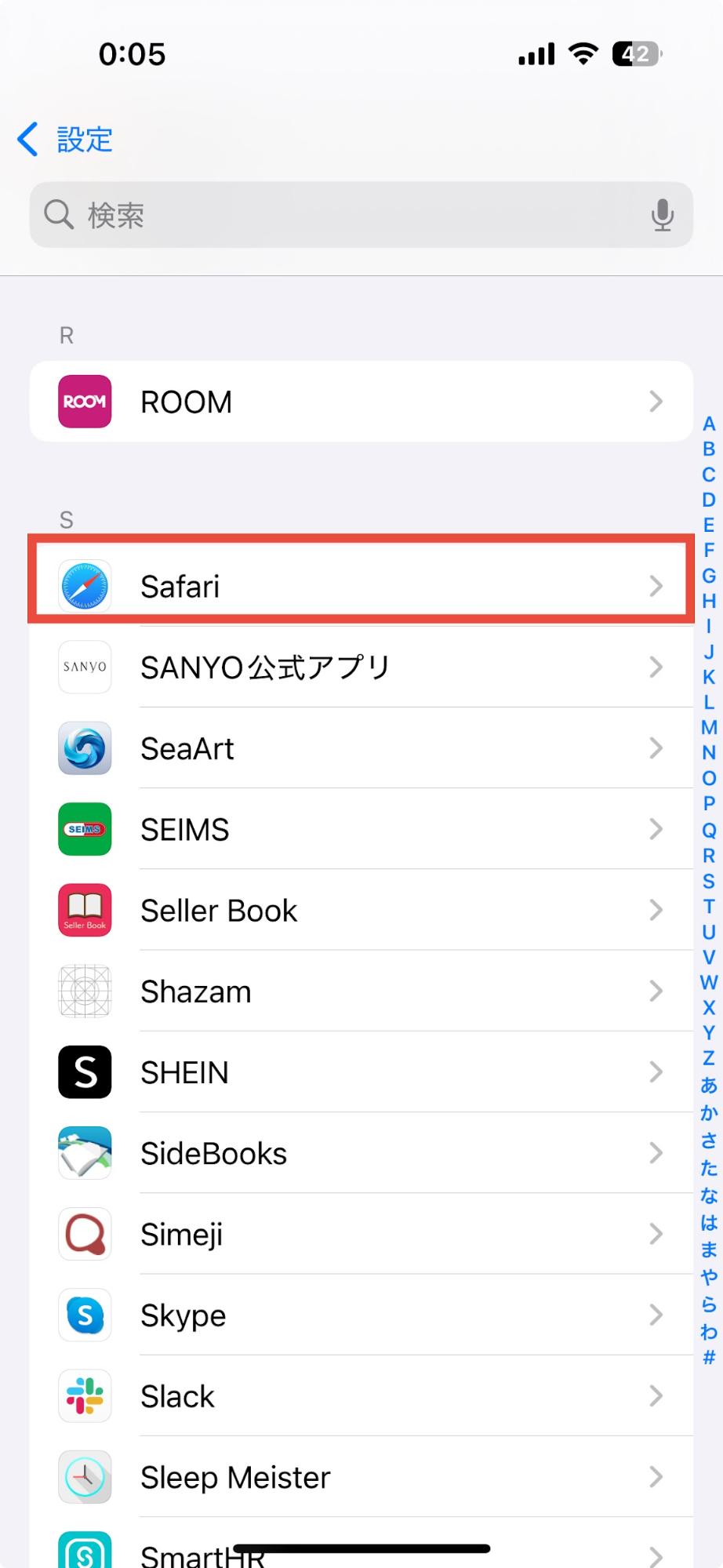
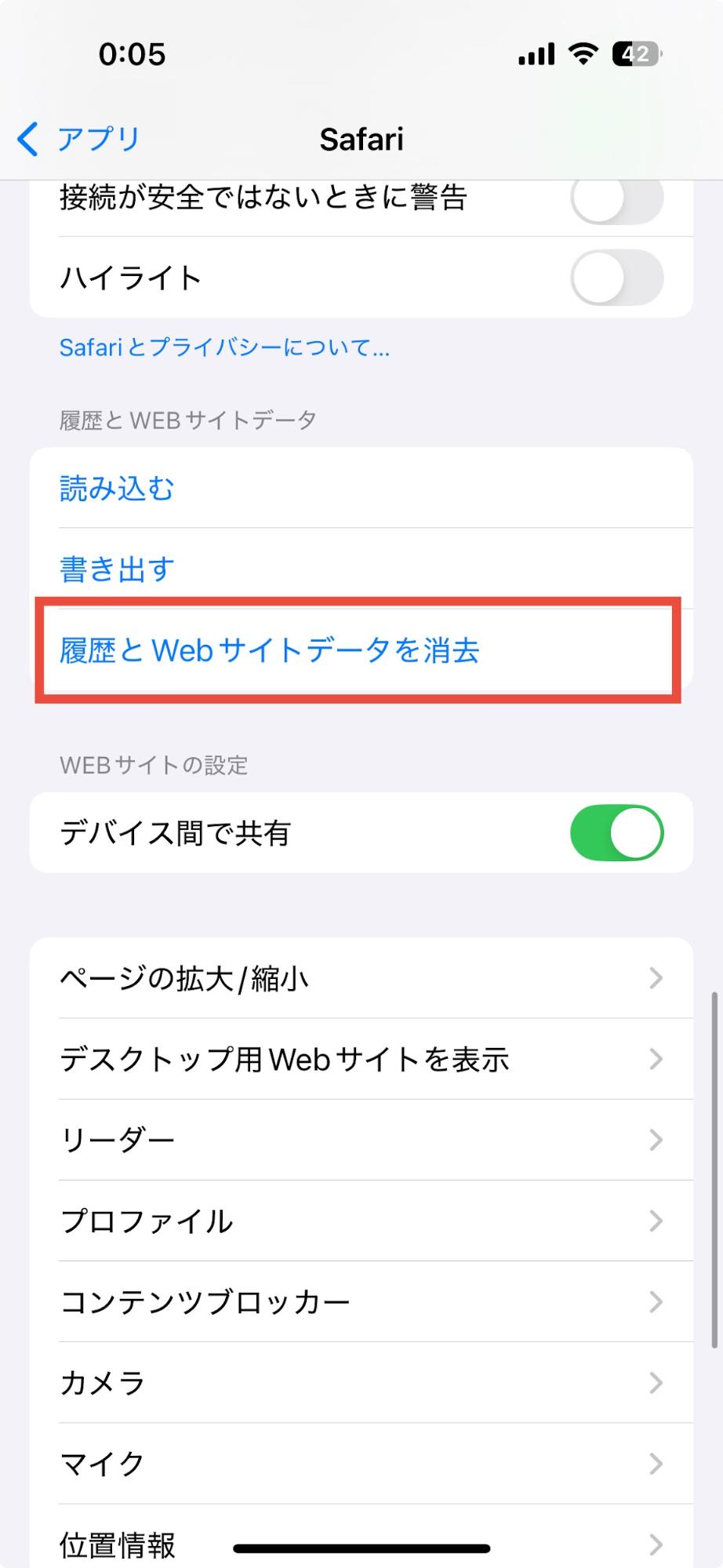
3.履歴を削除したい期間を選択して履歴を削除をタップします。
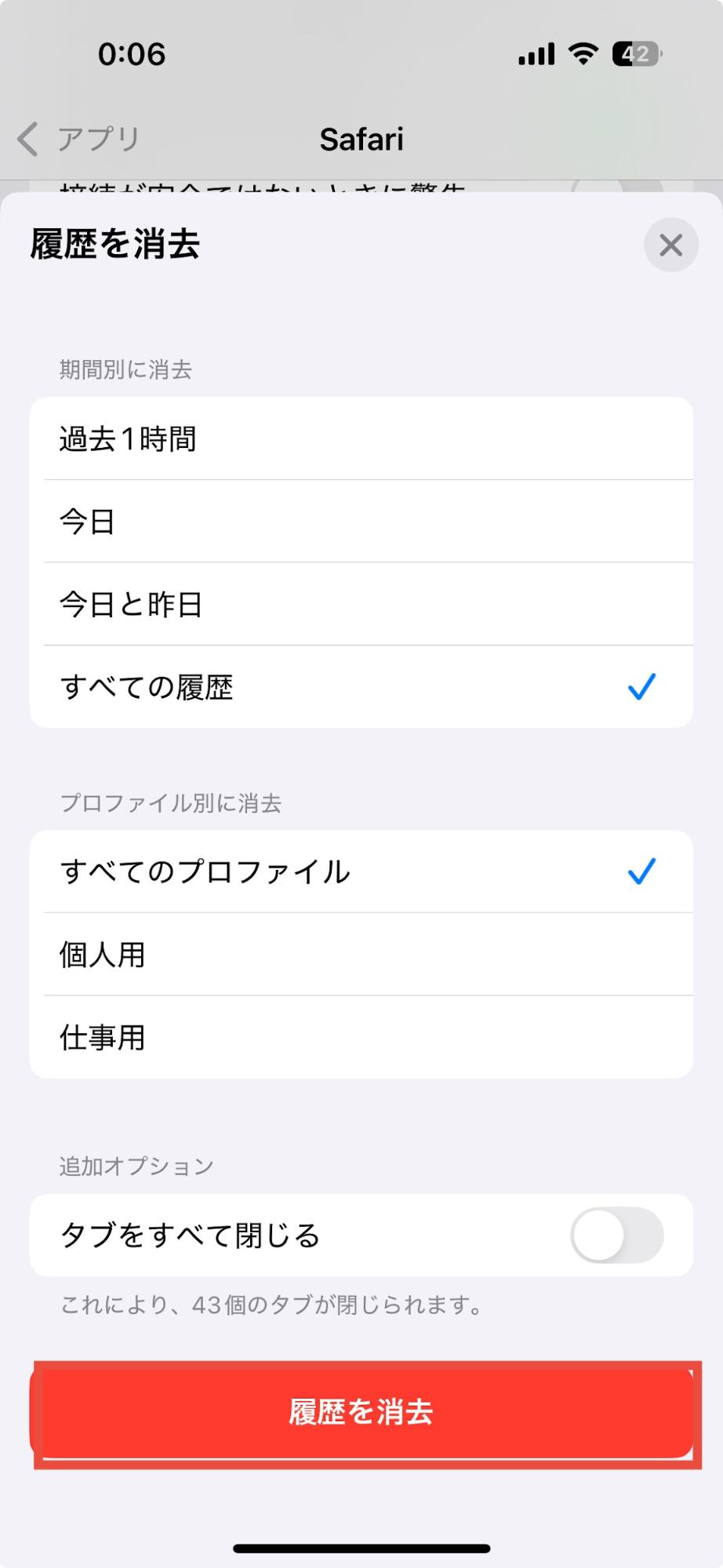
3-2:ストレージで性能向上を図る方法
ストレージの空き容量が少ないと、iPhone全体の動作が遅くなることがあるため、次の方法でストレージを最適化しましょう。
・不要なアプリを削除
・写真や動画をクラウドに移動
不要なアプリを削除するだけで、ストレージに余裕が生まれる場合があります。
アプリの削除方法は次のステップです。
1.設定から一般を選択します。
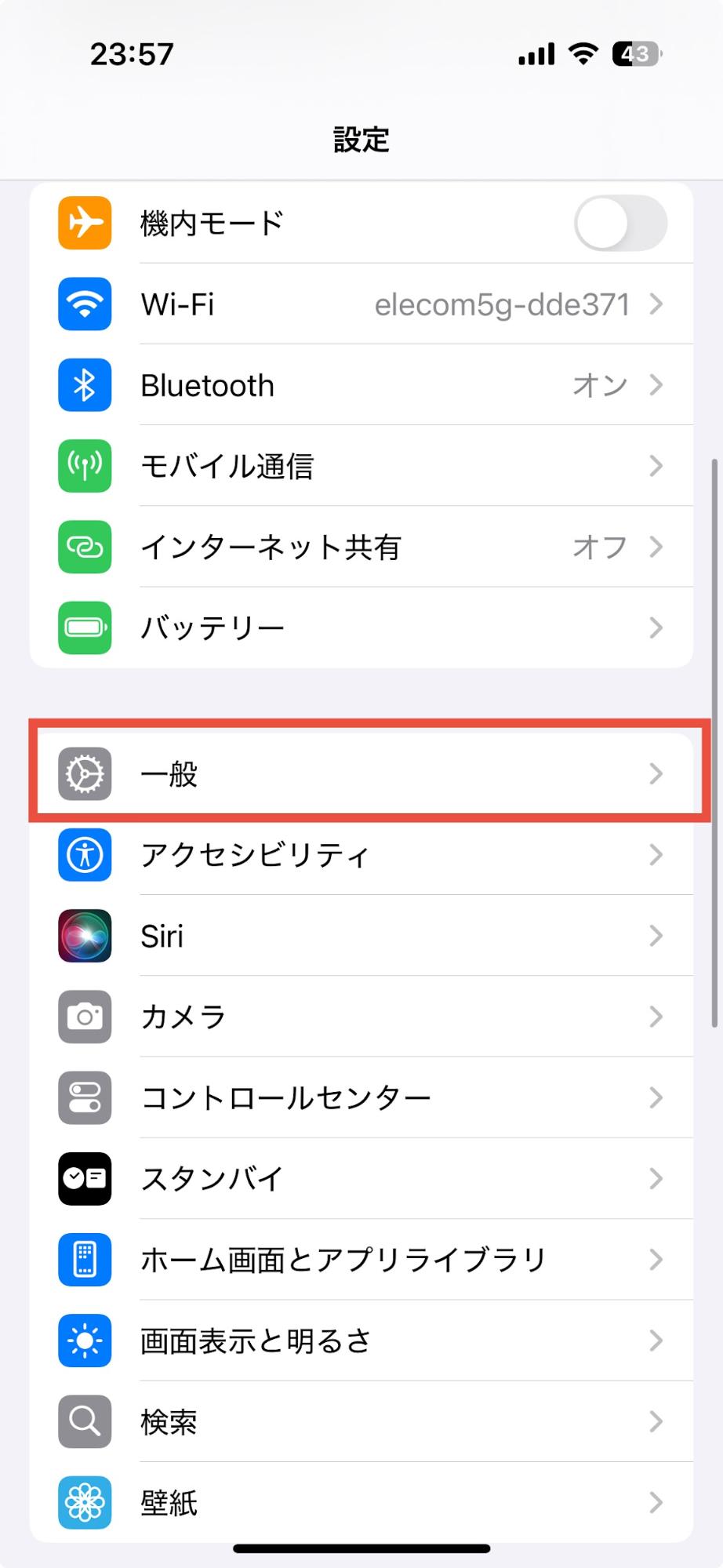
2.iPhoneストレージをタップして、不要なアプリを選びAppを削除をタップします。
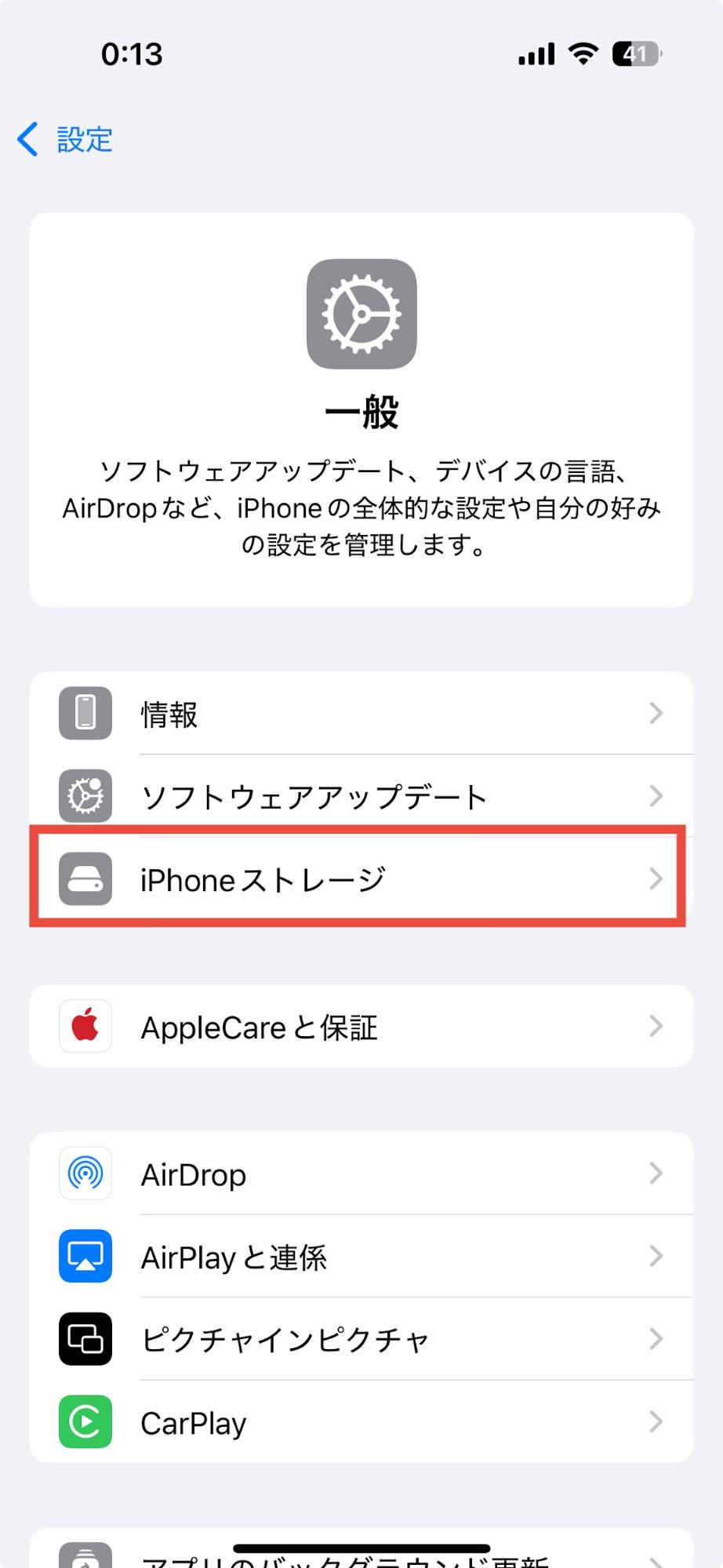
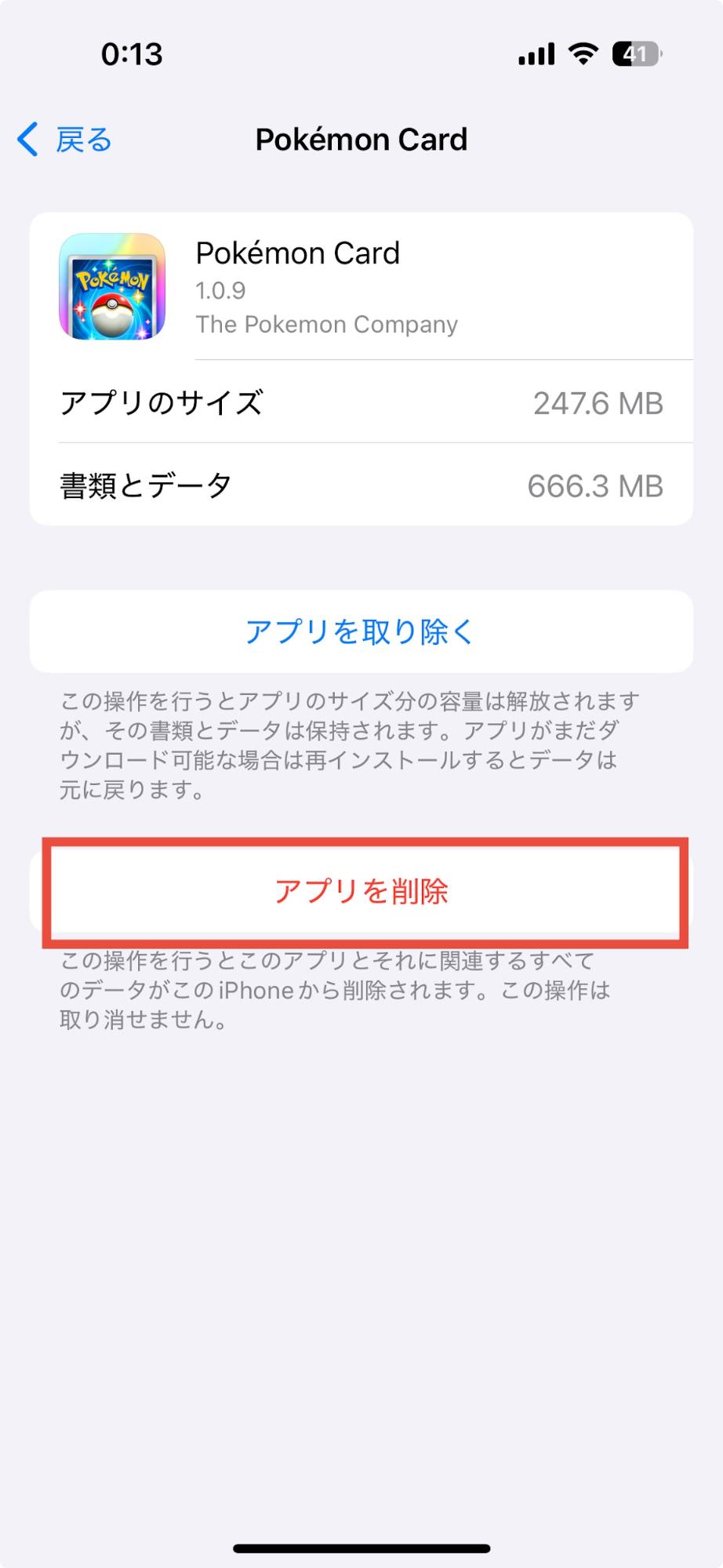
他には、不要な写真や動画をクラウドに移動するだけでもストレージに余裕を持たせることができます。
写真や動画は知らないうちにストレージを大きく占める割合の1つです。
iCloudやGoogleフォトなどのクラウドサービスを活用し、デバイス内の容量を確保しましょう。
Part4:豆知識|アプリを利用して不要なデータをクリアする方法
スマホの動作が遅くなったり、ストレージ容量が不足してきたときに便利なのがクリーナーアプリです。
アプリを活用すれば、不要なデータを効率的に削除し、スマホの性能を向上させることができます。
今回おすすめするクリーナーアプリはDr.Fone - iPhoneストレージ管理で、iPhoneの空き容量を増やしてくれます。
Dr.Fone - iPhoneストレージ管理 は知らず知らずのうちに貯まる同じ写真やスクリーンショット、容量の大きい動画などを整理できるアプリです。
Dr.Fone–スマホ管理をシンプルに、スマートに
- スマホデータの管理、システムの修復、データの復元、ファイルの転送
- あらゆるのデバイスとシステムからさまざまな画面ロックを解除
- メッセージ、ファイル、チャットを転送、またはバックアップ&復元
- iOS/AndroidのGPS位置を簡単に変更
実際にDr.Fone - iPhoneストレージ管理 を利用してストレージを解放する方法を紹介します。
1.Dr.Fone - iPhoneストレージ管理 を起動して、連絡先や写真などのアクセス許可をOKします。
2.ホーム画面のSmart Cleanをタップします。
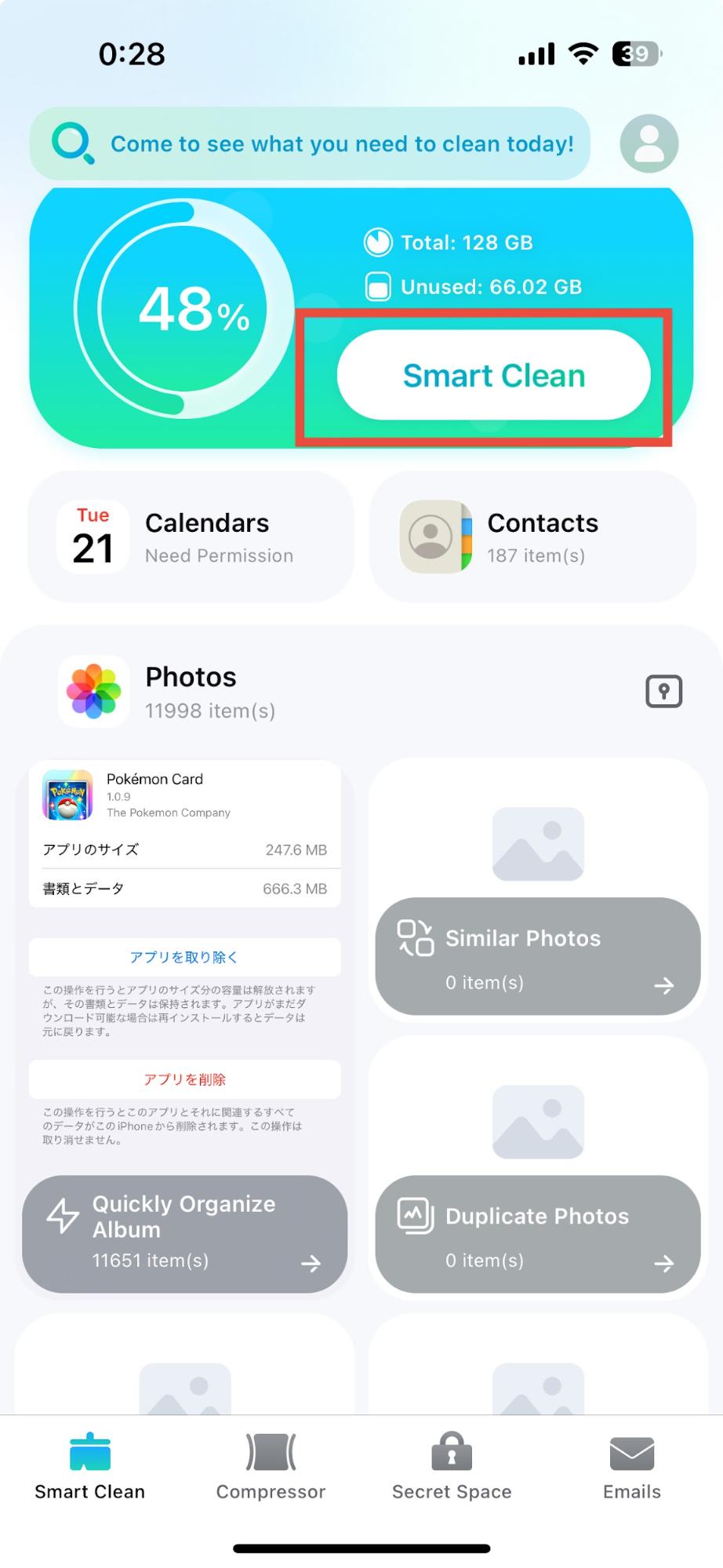
3.スキャンが始まりますので、スキャンが終了するのを待ちます。
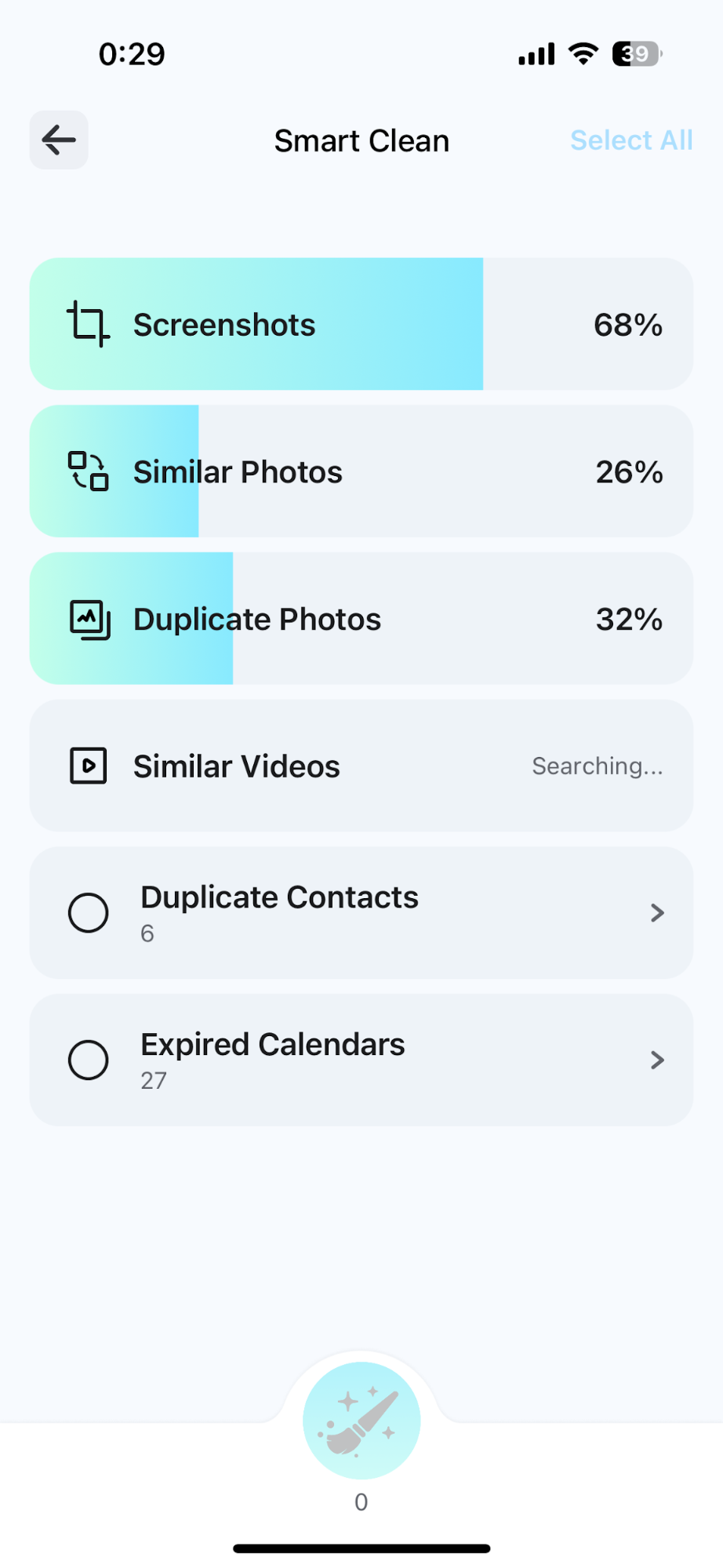
4.削除したい項目を選択して、下のクリーナーマークをタップするとストレージが解放されます。


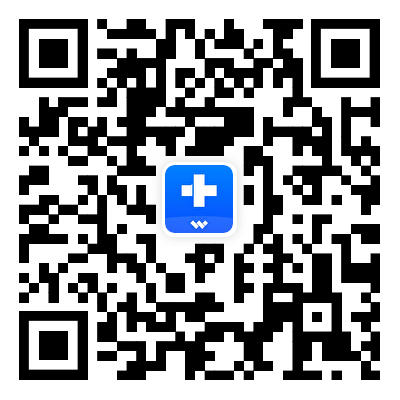


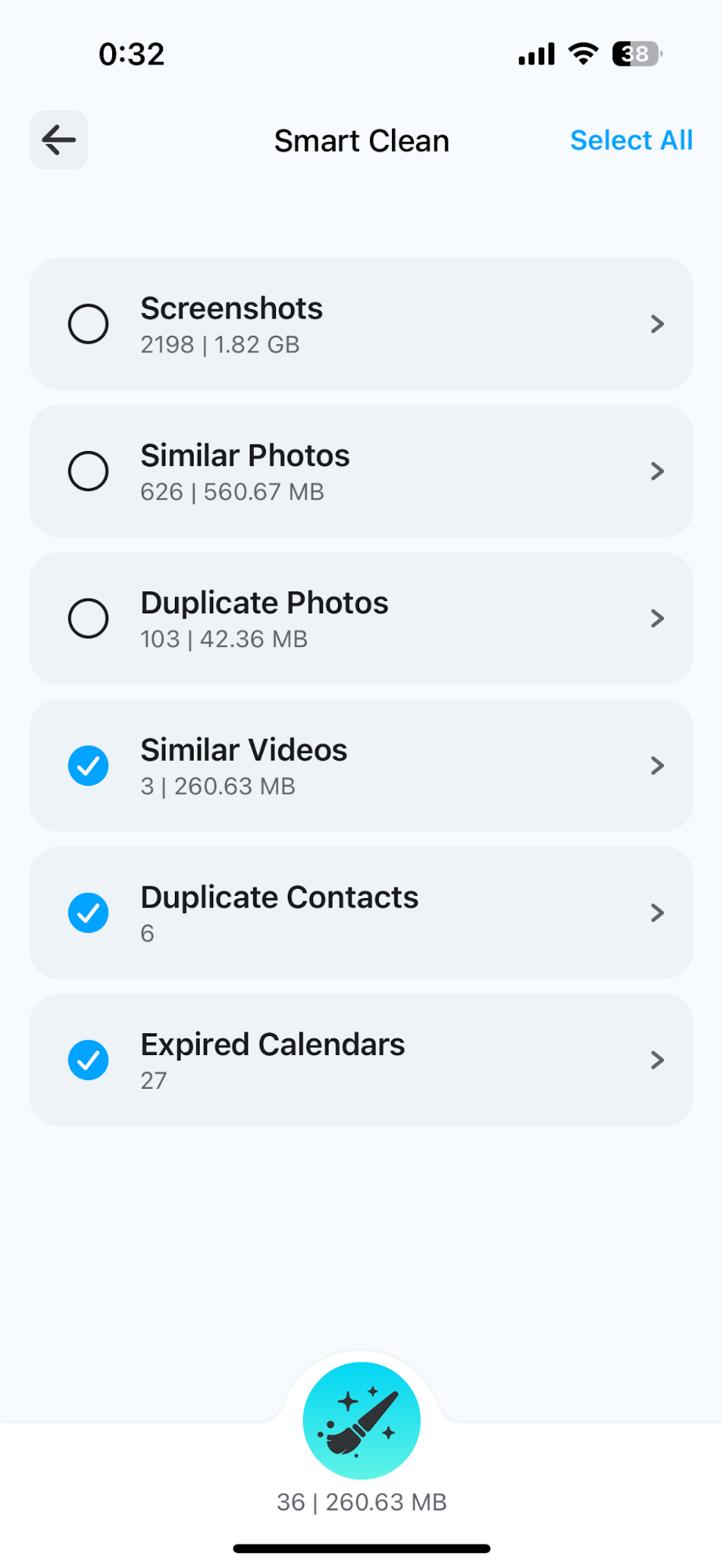
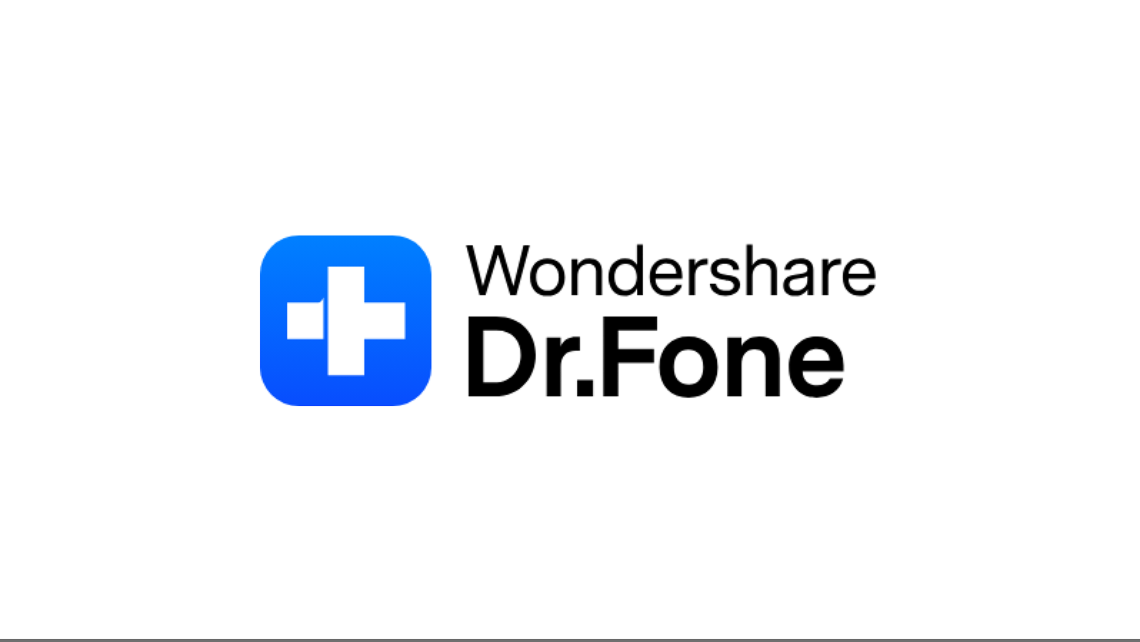

藤原 弘子
編集長